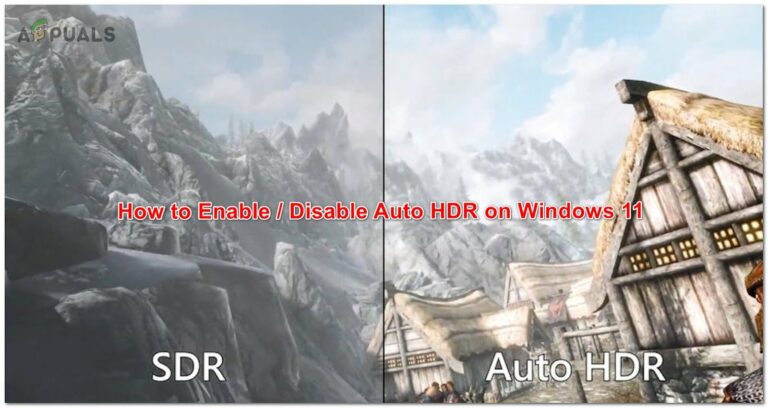[FIX] ‘Ошибка подключения к серверу’ в Runescape
“Ошибка подключения к серверу” обычно появляется, когда игроки Runescape попадают на первый экран входа в систему. Большинство затронутых пользователей сообщают, что они видят ту же ошибку при попытке запустить игру из браузера или специальной программы запуска игры.
 Ошибка подключения к серверу в Runescape
Ошибка подключения к серверу в Runescape
Программы для Windows, мобильные приложения, игры - ВСЁ БЕСПЛАТНО, в нашем закрытом телеграмм канале - Подписывайтесь:)
Как оказалось, это конкретное сообщение об ошибке может в конечном итоге вызвать несколько различных потенциальных виновников. Вот список возможных случаев, когда может произойти Ошибка подключения к серверу в Runescape:
- Основная проблема с сервером. Возможно, вы столкнулись с этой ошибкой из-за непредвиденного периода отключения сервера или из-за периода обслуживания, который сейчас действует в полной мере. В этом случае вы должны начать с проверки, сталкиваются ли в настоящее время другие пользователи с аналогичными проблемами с Runescape.
- Конфликтующие сетевые адаптеры. Оказывается, возможно, вы столкнулись с этой проблемой из-за конфликта между двумя сетевыми адаптерами, которые вы в настоящее время установили на свой компьютер. Чтобы решить эту проблему, вы должны отключить все второстепенные сетевые адаптеры.
- Несогласованность DNS. Если вы используете DNS, выделенный по умолчанию, скорее всего, вы в настоящее время используете диапазон, который отклоняется игровым сервером. Если этот сценарий применим, вы сможете решить проблему, переключившись на значения DNS, предоставленные Google.
- Плохое обновление Windows. Как оказалось, эта проблема также может возникать из-за недавно установленного Центра обновления Windows, который в конечном итоге конфликтует с клиентом RuneScape. Если этот сценарий применим, вы сможете решить эту проблему, удалив проблемное обновление и скрыть его, чтобы ваша ОС не переустановила его при следующем запуске компьютера.
Метод 1: проверка наличия проблем с сервером
Прежде чем пробовать какие-либо другие исправления, которые могут решить эту проблему, вам следует начать это руководство по устранению неполадок, проверив, есть ли в настоящее время у Runescape проблема с сервером, которая в конечном итоге влияет на других пользователей в вашем регионе.
Чтобы проверить, применим ли этот сценарий, вы должны проверить веб-каталоги, например DownDetector или IsItDownRightNow чтобы узнать, сталкиваются ли другие пользователи в вашем районе с такой же ошибкой при попытке запустить Runescape.
 Проверка на наличие проблем с сервером
Проверка на наличие проблем с сервером
Примечание: если вы видите несколько отчетов от пользователей в вашем регионе, которые заявляют о проблемах с сервером с Runescape, скорее всего, вы видите ошибку из-за сбоя или периода обслуживания, который сейчас действует в полной мере. В этом случае единственное жизнеспособное решение – терпеливо ждать, пока разработчик игры (Jagex) завершит операцию.
Если в ходе расследования выяснилось, что у других пользователей в вашем регионе проблем с сервером нет, вы можете перейти к следующему потенциальному исправлению ниже.
Метод 2: отключение ненужных сетевых адаптеров
Как оказалось, эта проблема также может возникать из-за мешающего сетевого адаптера, который в конечном итоге конфликтует с активным адаптером. Некоторые затронутые пользователи, которые ранее боролись с той же проблемой, подтвердили, что им удалось решить эту проблему, открыв окно Центра управления сетями и общим доступом и отключив все ненужные адаптеры.
В большинстве случаев причиной такого рода помех являются виртуальные адаптеры, принадлежащие Hamachi или VirtualBox. Но, как выясняется, проблема гораздо чаще возникает в Windows 7 и Windows 8.1, чем в Windows 10.
Если вы считаете, что этот сценарий применим, следуйте приведенным ниже инструкциям, чтобы отключить все ненужные адаптеры и убедиться, что никакой другой сетевой элемент не вызывает конфликт с Runescape:
- Нажмите клавишу Windows + R, чтобы открыть диалоговое окно «Выполнить». Затем введите ncpa.cpl и нажмите Enter, чтобы открыть вкладку «Сетевые подключения».
 Запустите это в диалоговом окне “Выполнить”
Запустите это в диалоговом окне “Выполнить” - Попав на вкладку «Сетевые подключения», вы увидите список сетевых адаптеров, которые в настоящее время установлены на вашем компьютере. Сначала определите, какой адаптер активен в данный момент – посмотрев, какой из них имеет значок сигнала.
 Определение активного адаптера
Определение активного адаптера - После того, как вы узнаете, какой адаптер вы используете, отключите каждый ненужный адаптер, щелкнув его правой кнопкой мыши и выбрав Отключить во вновь появившемся контекстном меню.
 Отключение ненужных адаптеров
Отключение ненужных адаптеров - В ответ на запрос UAC (Контроль учетных записей пользователей) нажмите Да, чтобы предоставить права администратора.
- Сделайте это с каждым сетевым адаптером, который в настоящее время не используется, затем перезагрузите компьютер и дождитесь завершения следующего запуска.
- После завершения следующего запуска снова запустите Runescape и посмотрите, решена ли проблема.
Если вы все еще сталкиваетесь с той же ошибкой при подключении к серверу в Runescape, перейдите к следующему потенциальному исправлению ниже.
Метод 3: переход на Google DNS
Если ни одно из перечисленных выше возможных исправлений не помогло вам, возможно, вы действительно имеете дело с несогласованностью интернет-провайдера, чему способствует неправильный адрес доменного имени (DNS). Использование неверного диапазона DNS может означать, что игровой сервер RuneScape в конечном итоге отклонит соединение и вызовет ошибку подключения к приглашению сервера.
Если этот сценарий применим, вы сможете быстро решить эту проблему, перейдя на DNS, предоставленный Google. Известно, что Google DNS для IPv4 и IPv6 намного стабильнее, чем большинство DNS по умолчанию, которые может назначить ваш интернет-провайдер.
Если вы подозреваете, что причиной проблемы на самом деле является плохой DNS, следуйте приведенным ниже инструкциям, чтобы переключиться на DNS, предоставленный Google:
- Откройте диалоговое окно «Выполнить», нажав клавиши Windows + R. Затем введите ncpa.cpl внутри текстового поля, чтобы открыть окно «Сетевые подключения».
 Запустите это в диалоговом окне “Выполнить”
Запустите это в диалоговом окне “Выполнить” - После того, как вам удастся войти в меню сетевых подключений, продолжайте и щелкните правой кнопкой мыши активный сетевой адаптер, который вы используете в настоящее время – Wi-Fi (беспроводное сетевое подключение) или Ethernet (подключение по локальной сети), в зависимости от того, если вы ‘ повторно используете беспроводное или проводное соединение. Затем щелкните Свойства в контекстном меню.
 Открытие экрана свойств вашей сети
Открытие экрана свойств вашей сети - Как только вы войдете в меню «Свойства», нажмите вкладку «Сеть», затем перейдите в раздел «Это соединение использует следующие элементы», нажмите «Протокол Интернета версии 4 (TCP / IPv4)» и нажмите кнопку «Свойства».
 Доступ к настройкам Интернет-протокола версии 4
Доступ к настройкам Интернет-протокола версии 4 - Как только вы окажетесь в следующем меню, перейдите на вкладку «Общие» и установите флажок «Использовать следующий адрес DNS-сервера». Затем замените текущие значения Preffered DNS server и Alternate DNS server следующими: 8.8.8.8 8.8.4.4
- После изменения значений нажмите Применить, чтобы сохранить изменения. После завершения этой операции вернитесь к начальному экрану «Свойства» и на этот раз выберите Интернет-протокол версии 6 (TCP / IPV6). Затем нажмите «Свойства», установите флажок «Использовать следующий адрес DNS-сервера» и вставьте следующие значения для IPV6 в «Предпочтительный DNS-сервер» и «Альтернативный DNS-сервер» в соответствующие поля: 2001: 4860: 4860 :: 8844 2001: 4860: 4860 :: 8888
- После настройки значений IPv6 нажмите «Применить», чтобы сохранить изменения, затем перезагрузите компьютер и посмотрите, будет ли проблема решена после завершения следующего запуска системы.
Если вы все еще видите ту же ошибку при подключении к серверу в Runescape, перейдите к следующему потенциальному исправлению ниже.
Метод 4: удалить последнее обновление Windows
Как оказалось, эта проблема также может быть вызвана плохим обновлением Windows, которое в конечном итоге приводит к проблеме совместимости с Runescape. Этот конкретный сценарий довольно распространен в Windows 10 и, скорее всего, может быть решен путем удаления проблемного Центра обновления Windows и его сокрытия, чтобы ваша ОС не переустановила его.
Если вы считаете, что этот сценарий применим, поскольку ошибка при подключении к серверу в Runescape началась только после установки Центра обновления Windows, следуйте приведенным ниже инструкциям, чтобы удалить проблемное обновление и скрыть его, чтобы операционная система не могла удалить его:
- Откройте диалоговое окно «Выполнить», нажав клавиши Windows + R. Затем введите в диалоговом окне «ms-settings: windowsupdate» и нажмите клавишу «Ввод», чтобы открыть экран Центра обновления Windows приложения «Настройки».
- На экране Центра обновления Windows используйте раздел слева, чтобы щелкнуть Просмотр истории обновлений.
- После этого дождитесь полного заполнения списка недавно установленных обновлений, затем прокрутите вниз и найдите обновление, которое было установлено последним.
- Как только вы увидите проблемное обновление, щелкните его правой кнопкой мыши и выберите «Удалить» из появившегося контекстного меню. Когда вы дойдете до запроса подтверждения, нажмите Да, чтобы начать операцию.
- После завершения удаления загрузите последнюю версию средства устранения неполадок Microsoft Show или Hide инструмент.
Примечание. Мы будем использовать его, чтобы скрыть проблемное обновление, чтобы ваша операционная система не переустановила его в ближайшем будущем. - После завершения загрузки откройте файл .diagcab и дождитесь загрузки средства устранения неполадок. Как только вы попадете в первое окно, начните с нажатия кнопки «Дополнительно», затем установите флажок, связанный с «Применить ремонт автоматически».
- Как только вы это сделаете, нажмите «Далее» и дождитесь, пока утилита завершит начальное сканирование. После завершения операции нажмите «Скрыть обновления», затем установите флажок, связанный с обновлением, которое вы хотите удалить, и нажмите «Далее», чтобы начать операцию скрытия обновления.
- После завершения операции перезагрузите компьютер и посмотрите, будет ли проблема устранена при следующем запуске компьютера.
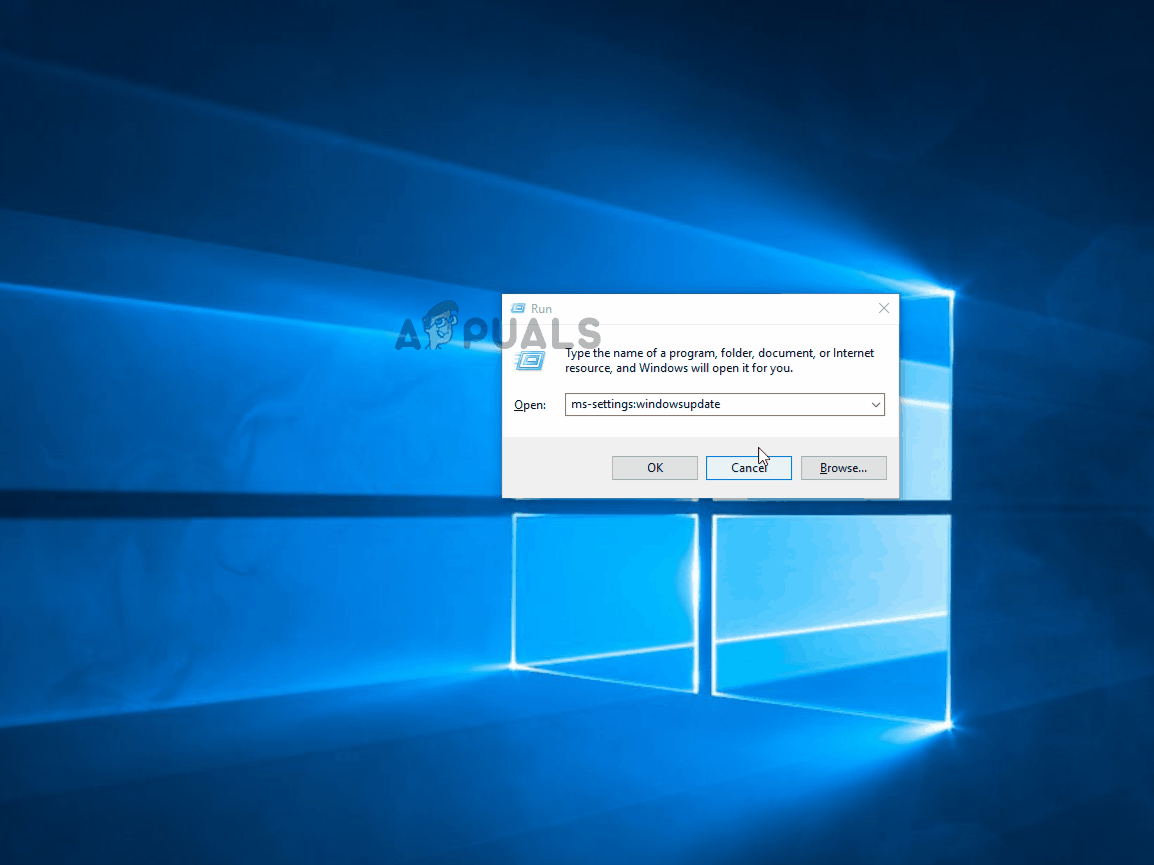 Удаление и скрытие обновления безопасности, ответственного за исправление
Удаление и скрытие обновления безопасности, ответственного за исправление
Программы для Windows, мобильные приложения, игры - ВСЁ БЕСПЛАТНО, в нашем закрытом телеграмм канале - Подписывайтесь:)

 Запустите это в диалоговом окне “Выполнить”
Запустите это в диалоговом окне “Выполнить”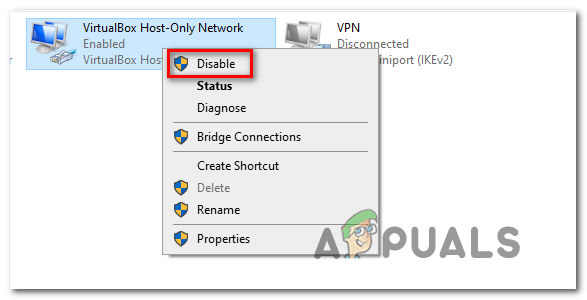 Отключение ненужных адаптеров
Отключение ненужных адаптеров Открытие экрана свойств вашей сети
Открытие экрана свойств вашей сети Доступ к настройкам Интернет-протокола версии 4
Доступ к настройкам Интернет-протокола версии 4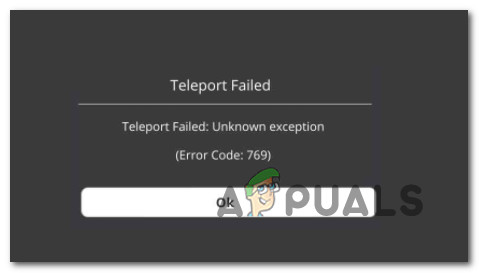

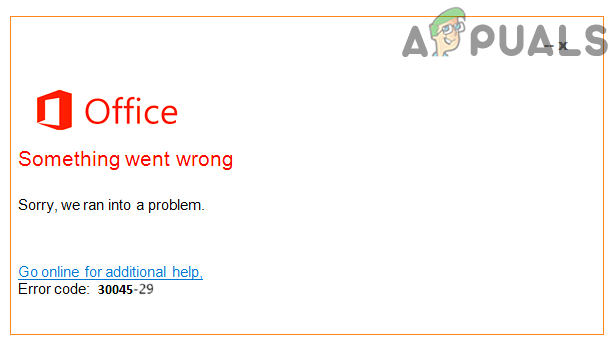
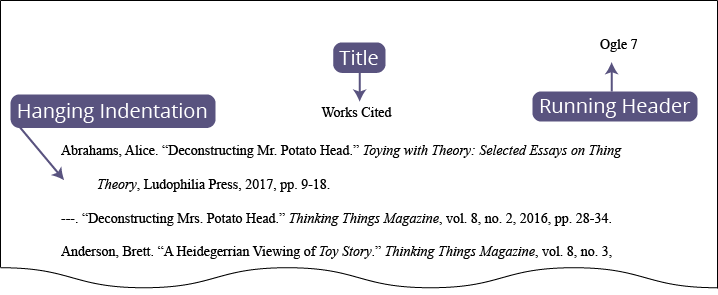
![[FIX] Код ошибки Microsoft Solitaire 124 в Windows 10](https://ddok.ru/wp-content/uploads/2021/01/Microsoft-Solitaire-Error-Code-124-768x370.jpg)